Το Microsoft OneNote προσφέρει μια ποικιλία επιλογών για τη βελτιστοποίηση και την προσαρμογή της εμπειρίας καταγραφής σημειώσεων. Αυτές οι δυνατότητες σας επιτρέπουν να προσαρμόσετε το περιβάλλον εργασίας χρήστη και τις λειτουργίες ώστε να ανταποκρίνονται καλύτερα στις ανάγκες σας. Σε αυτόν τον οδηγό, θα μάθετε πώς να προσαρμόζετε αποτελεσματικά τις ρυθμίσεις ώστε να χρησιμοποιείτε το OneNote για τις συγκεκριμένες ανάγκες σας.
Βασικές γνώσεις
- Μπορείτε να προσαρμόσετε το περιβάλλον εργασίας χρήστη για να αυξήσετε την αποδοτικότητα.
- Υπάρχουν επιλογές για την εξατομίκευση των γραμματοσειρών και του σχεδιασμού.
- Οι ρυθμίσεις ελέγχου εγγράφων σας επιτρέπουν να αγνοείτε συγκεκριμένα τα τυπογραφικά λάθη.
- Η αυτόματη δημιουργία αντιγράφων ασφαλείας μπορεί να ρυθμιστεί ανάλογα με τις ανάγκες.
Προσαρμογή της διεπαφής χρήστη
Για να ξεκινήσετε το OneNote με την καλύτερη προβολή για τις ανάγκες σας, ξεκινήστε με τις γενικές ρυθμίσεις.
Ανοίξτε το πρόγραμμα και μεταβείτε στο στοιχείο μενού "Αρχείο", από εκεί επιλέξτε "Επιλογές". Θα ανοίξει ένα πλαίσιο διαλόγου στο οποίο θα βρείτε τις ενότητες "Γενικά", "Εμφάνιση", "Επισκόπηση εγγράφων" και άλλες ρυθμίσεις.
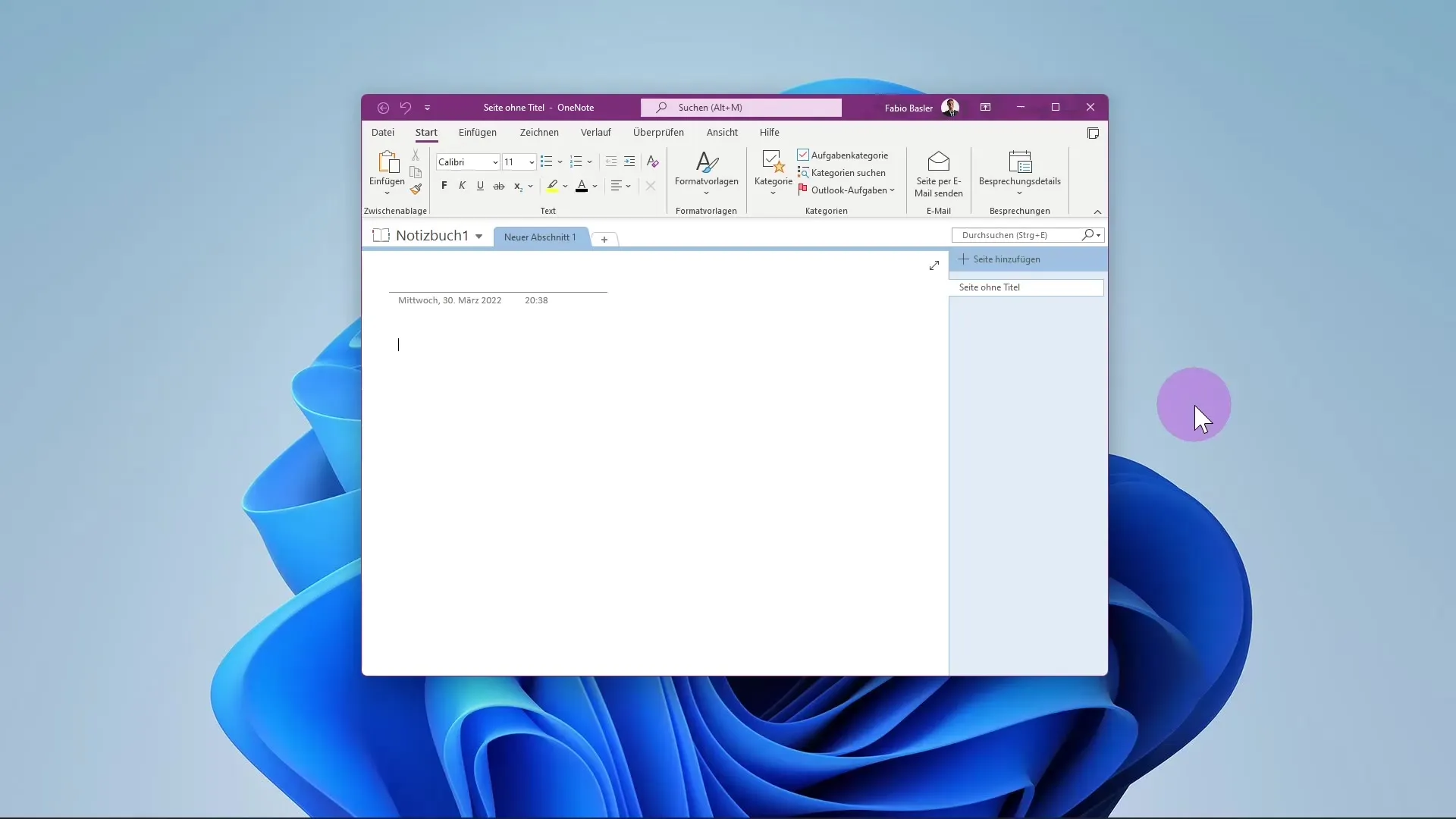
Ρύθμιση επιλογών διεπαφής χρήστη
Στην ενότητα "Γενικά", μπορείτε να επιλέξετε αν θα πρέπει να εμφανίζεται η μίνι γραμμή εργαλείων για την επιλογή. Ενεργοποιήστε αυτή την επιλογή, ώστε τα εργαλεία μορφοποίησης να είναι άμεσα διαθέσιμα σε εσάς κατά την επιλογή κειμένου. Εάν δεν επιλέξετε αυτό το πλαίσιο, δεν θα έχετε γρήγορη πρόσβαση σε συχνά χρησιμοποιούμενες λειτουργίες κατά την επεξεργασία.
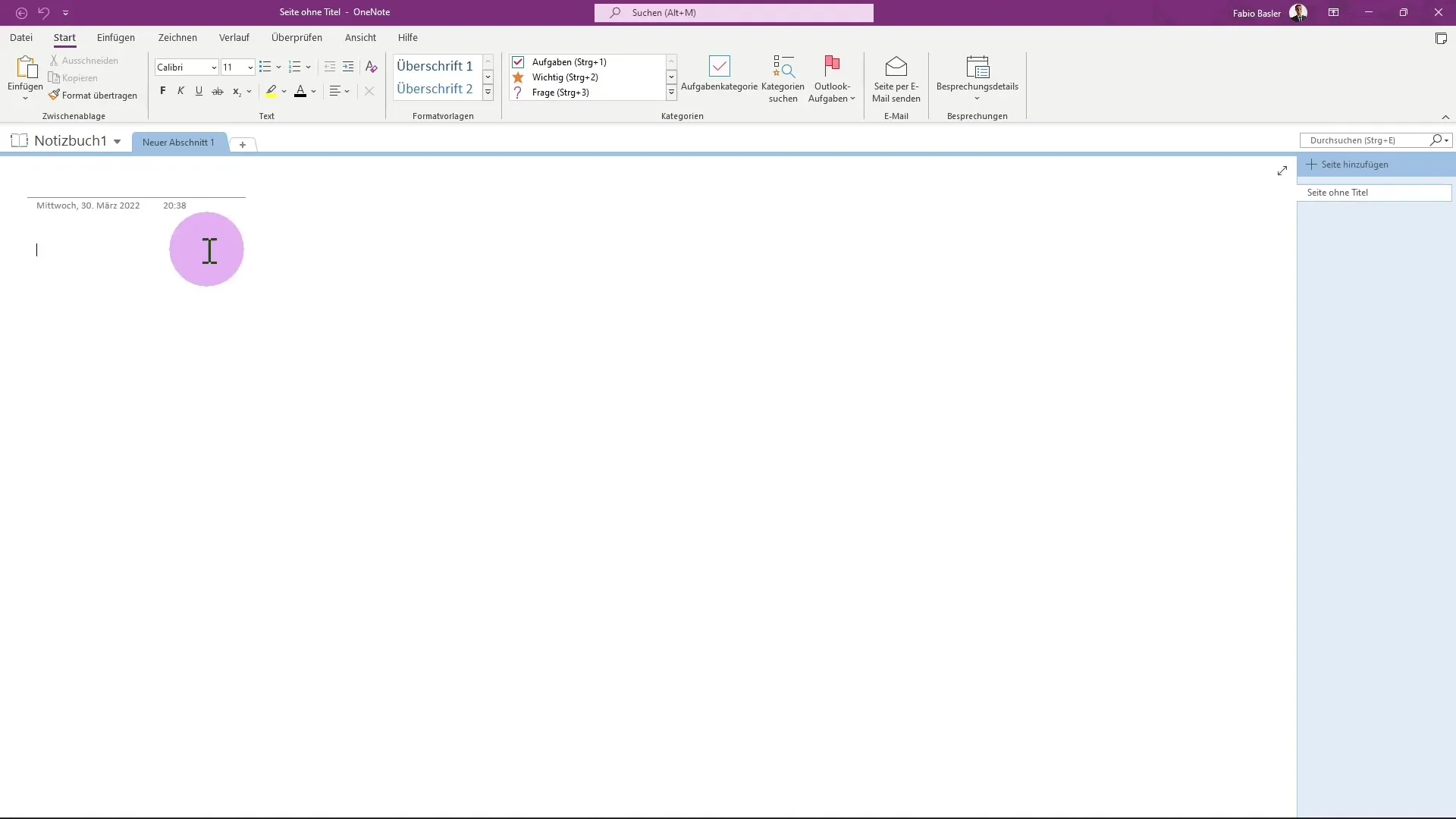
Όταν επεξεργάζεστε κάτι στο κείμενο, θα παρατηρήσετε τη μίνι γραμμή εργαλείων, η οποία λειτουργεί παρόμοια με τις ομάδες εντολών στην καρτέλα "Αρχική". Αυτό σας διευκολύνει να αλλάζετε το μέγεθος, τον τύπο και το χρώμα της γραμματοσειράς.
Προσαρμογή της γραμμής αναζήτησης
Μπορείτε επίσης να προσαρμόσετε το πλαίσιο αναζήτησης της Microsoft σύμφωνα με τις προτιμήσεις σας. Επιλέξτε αν θέλετε να εμφανίσετε ή να αποκρύψετε τη γραμμή αναζήτησης. Η συντόμευση Alt + D ανοίγει τη γραμμή αναζήτησης. Εάν καταργήσετε την επιλογή "Μείωση της γραμμής αναζήτησης", η γραμμή θα παραμένει πάντα ορατή σε εσάς.
Γραμματοσειρές και σχεδιασμός
Μία από τις ευχάριστες επιλογές προσαρμογής στο OneNote είναι η επιλογή των γραμματοσειρών και του θέματος του σχεδιασμού.
Ορισμός της προεπιλεγμένης γραμματοσειράς
Έχετε τη δυνατότητα να αλλάξετε την προεπιλεγμένη γραμματοσειρά που χρησιμοποιείται στο OneNote. Από προεπιλογή, η γραμματοσειρά "Calibri" έχει οριστεί σε μέγεθος 11. Μπορείτε να το αλλάξετε αυτό και, για παράδειγμα, να επιλέξετε μια διαφορετική γραμματοσειρά ή χρώμα που σας αρέσει περισσότερο.
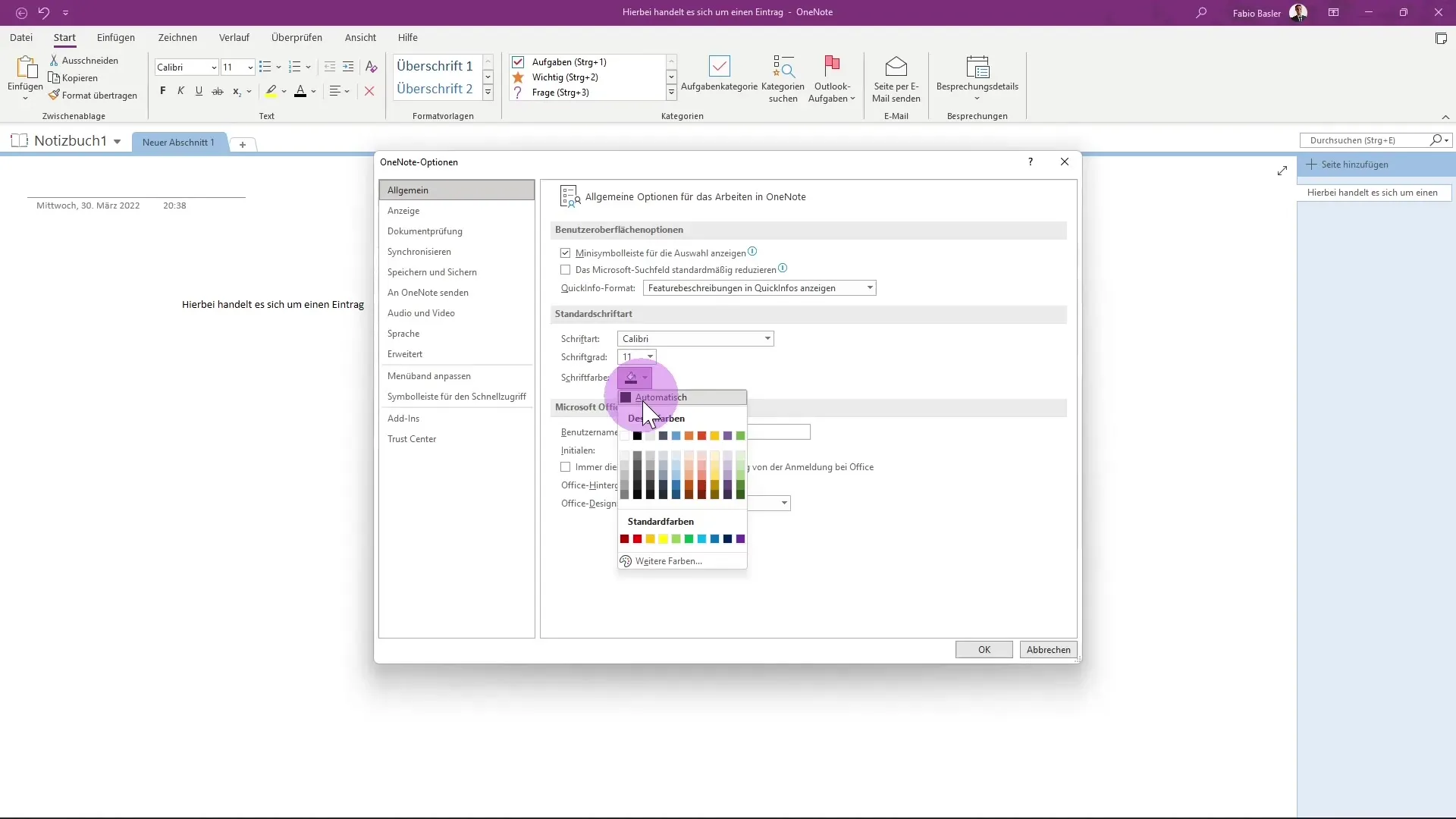
Σκούρα και φωτεινή λειτουργία
Το OneNote σας επιτρέπει επίσης να εναλλάσσεστε μεταξύ πολύχρωμων και μονόχρωμων σχεδίων. Αν προτιμάτε μια πιο φωτεινή απεικόνιση, μπορείτε να ενεργοποιήσετε τη σκοτεινή λειτουργία. Σημειώστε ότι όλες οι εφαρμογές του Microsoft Office θα εμφανίζονται στην ίδια λειτουργία όταν αλλάζετε θέματα.
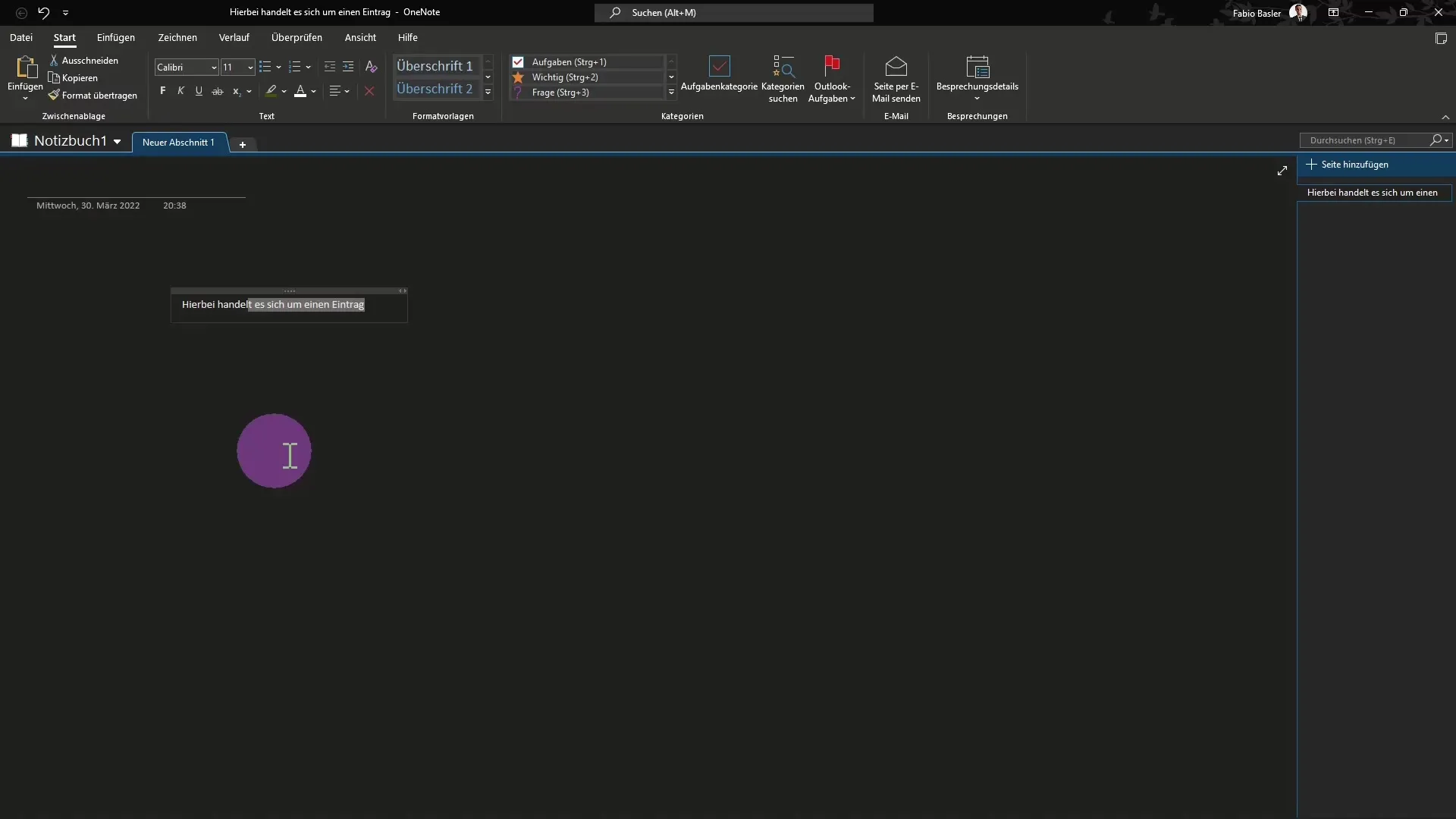
Προσαρμογή της επαλήθευσης εγγράφων
Έχετε τη δυνατότητα να κάνετε συγκεκριμένες ρυθμίσεις για τον έλεγχο ορθογραφίας για να βελτιστοποιήσετε την εισαγωγή.
Ρύθμιση για αγνόηση λέξεων
Στις επιλογές, μπορείτε να επιλέξετε να αγνοείτε ορισμένες λέξεις και μορφές κατά τον ορθογραφικό έλεγχο. Αυτό θα μπορούσε να είναι χρήσιμο για να αποτρέψετε την επισήμανση τεχνικών όρων ή συντομογραφιών ως λαθών.
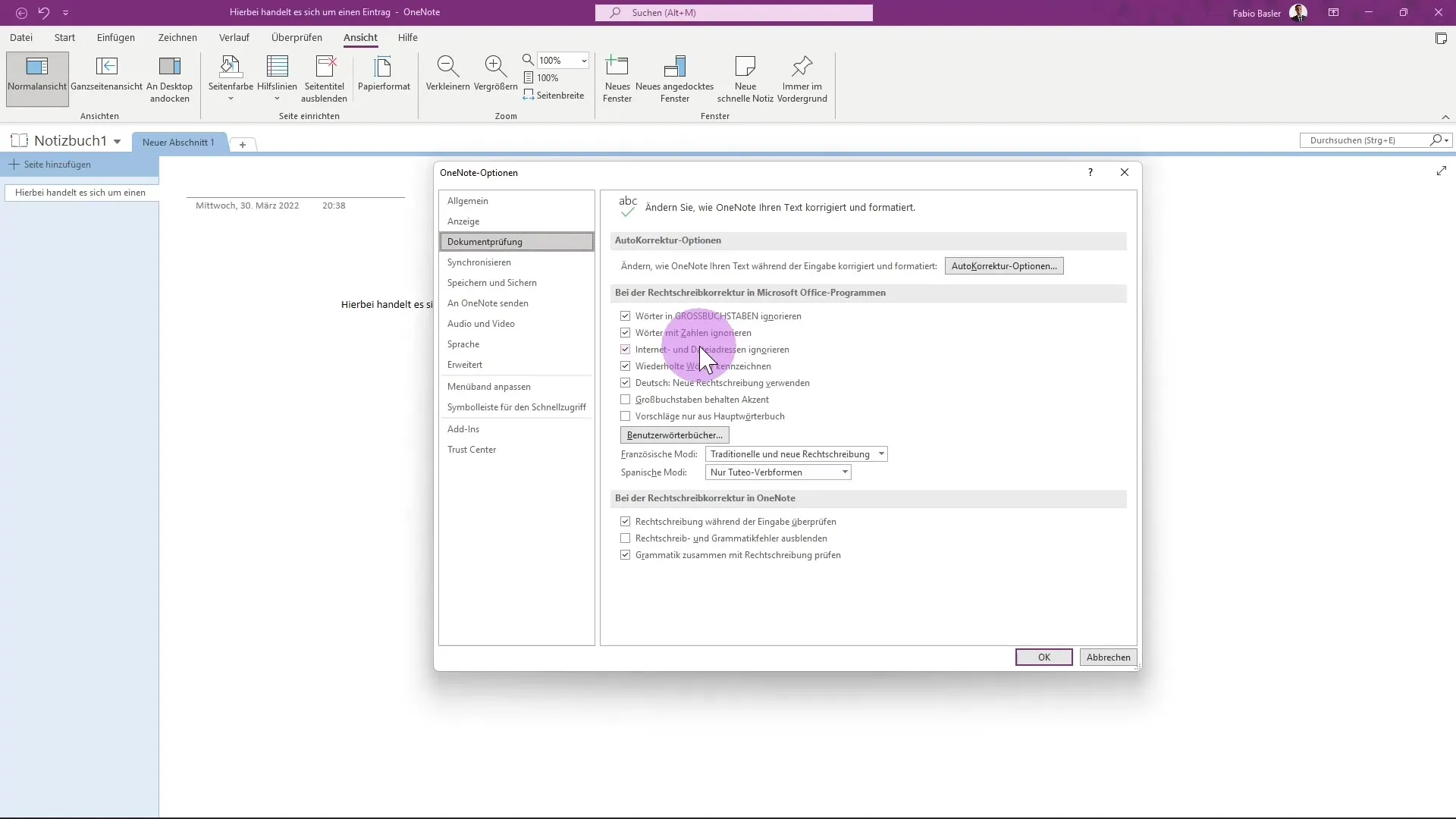
Ενεργοποίηση ορθογραφικού ελέγχου
Μπορείτε επίσης να καθορίσετε αν η ορθογραφία θα πρέπει να ελέγχεται κατά την πληκτρολόγηση. Αυτή η λειτουργία είναι ιδιαίτερα χρήσιμη για τη γρήγορη αναγνώριση και διόρθωση των λαθών πληκτρολόγησης.
Διαμόρφωση αυτόματου αντιγράφου ασφαλείας
Για να διασφαλίσετε ότι οι σημειώσεις σας δεν θα χαθούν ποτέ, η αυτόματη δημιουργία αντιγράφων ασφαλείας είναι μια βασική λειτουργία.
Ρύθμιση της συχνότητας δημιουργίας αντιγράφων ασφαλείας
Μπορείτε να ορίσετε τη συχνότητα του αυτόματου αντιγράφου ασφαλείας των σημειώσεων σας. Επιλέξτε αν θέλετε καθημερινό, εβδομαδιαίο ή ακόμη και ωριαίο αντίγραφο ασφαλείας των δεδομένων σας. Μπορείτε να κάνετε αυτές τις ρυθμίσεις στην ενότητα "Αποθήκευση και δημιουργία αντιγράφων ασφαλείας".
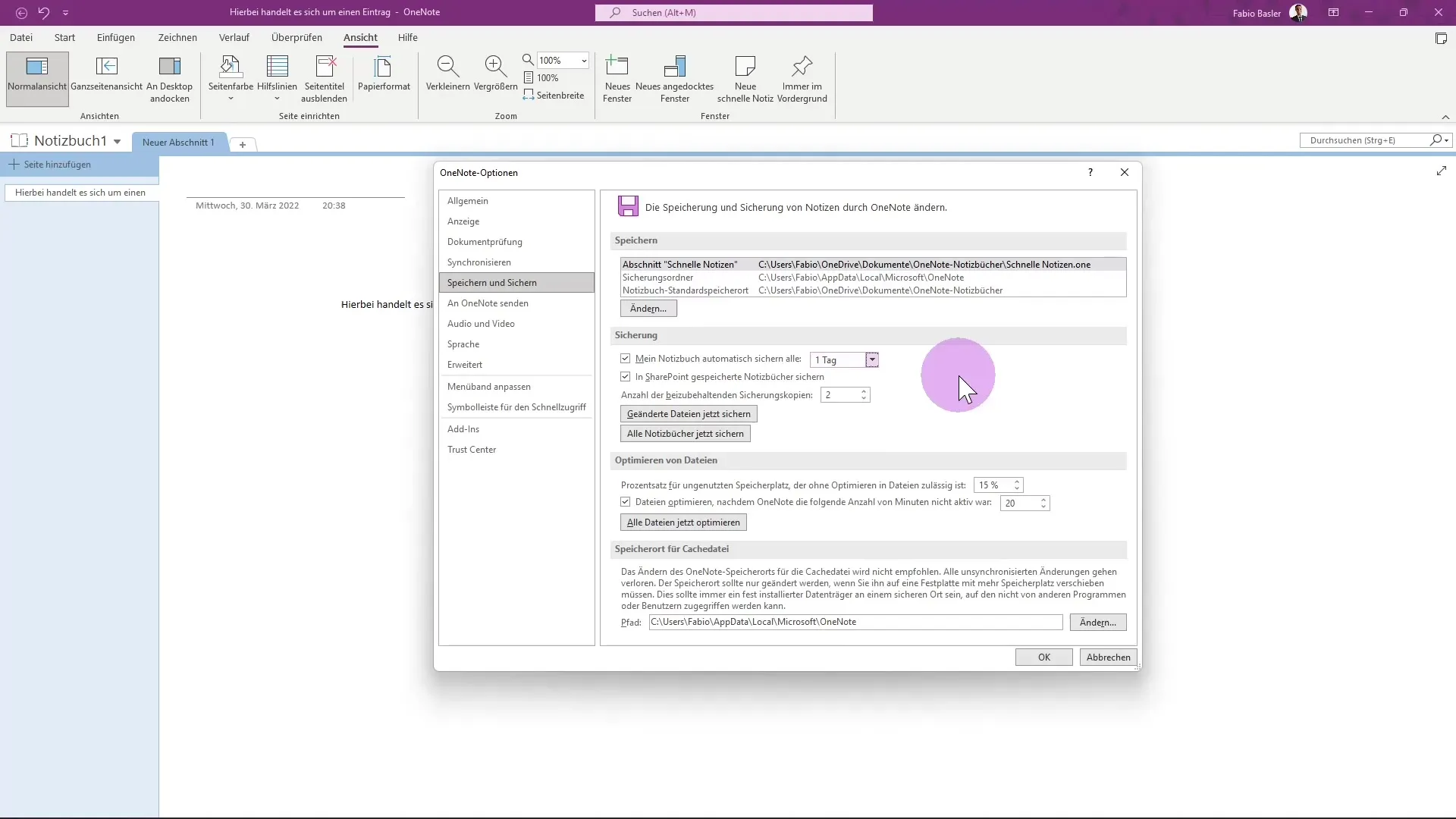
Προσωπικές προσαρμογές στο μενού
Μια άλλη σημαντική λειτουργία του OneNote είναι η δυνατότητα προσαρμογής του μενού και των γραμμών εργαλείων.
Προσαρμοσμένες γραμμές εργαλείων
Μπορείτε να προσαρμόσετε τη γραμμή εργαλείων γρήγορης πρόσβασης, ώστε οι πιο συχνά χρησιμοποιούμενες λειτουργίες να βρίσκονται πάντα στη διάθεσή σας. Αυτό επιταχύνει εξαιρετικά τη ροή εργασίας σας.
Πρόσθετες ρυθμίσεις
Το OneNote προσφέρει επίσης τη δυνατότητα ενεργοποίησης πρόσθετων εφαρμογών. Αυτά επεκτείνουν τη λειτουργικότητα του προγράμματος προσθέτοντας πρόσθετες επιλογές και προγράμματα.
Περίληψη
Σε αυτόν τον οδηγό, μάθατε για τις διάφορες προσαρμογές που θα σας βοηθήσουν να αξιοποιήσετε στο έπακρο το Microsoft OneNote. Μάθατε πώς να διαμορφώνετε το περιβάλλον εργασίας χρήστη, τις γραμματοσειρές, το σχεδιασμό, τους ελέγχους εγγράφων και τη δημιουργία αντιγράφων ασφαλείας των σημειώσεών σας σύμφωνα με τις επιθυμίες σας. Αυτές οι προσαρμογές θα κάνουν το OneNote ακόμη πιο αποτελεσματικό για εσάς.
Συχνές ερωτήσεις
Πώς μπορώ να αλλάξω τη γραμματοσειρά στο OneNote; Μπορείτε να προσαρμόσετε τη γραμματοσειρά στην ενότητα "Επιλογές" στην ενότητα "Γενικά".
Πώς μπορώ να ενεργοποιήσω το αυτόματο αντίγραφο ασφαλείας;Μπορείτε να ορίσετε τη συχνότητα του αυτόματου αντιγράφου ασφαλείας στην ενότητα "Αποθήκευση και δημιουργία αντιγράφων ασφαλείας" στις επιλογές.
Είναι δυνατή η απόκρυψη της μίνι γραμμής εργαλείων; Ναι, μπορείτε να απενεργοποιήσετε τη μίνι γραμμή εργαλείων καταργώντας την επιλογή του αντίστοιχου πλαισίου στις γενικές επιλογές.
Τι μπορώ να κάνω αν θέλω να αγνοήσω ορισμένες λέξεις;Μπορείτε να ορίσετε ποιες λέξεις θα πρέπει να αγνοηθούν κατά τον ορθογραφικό έλεγχο, επίσης στις επιλογές για τον έλεγχο εγγράφων.


